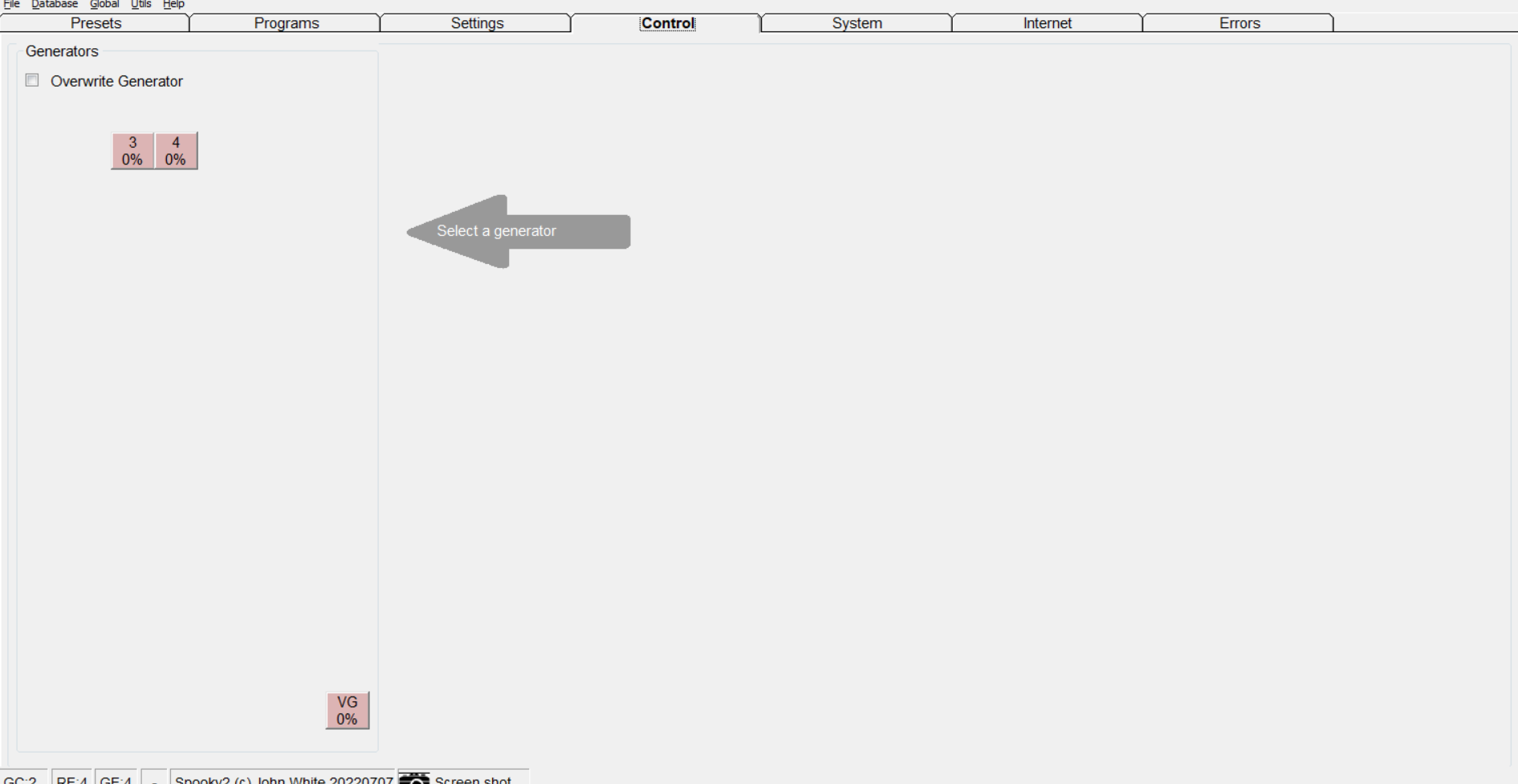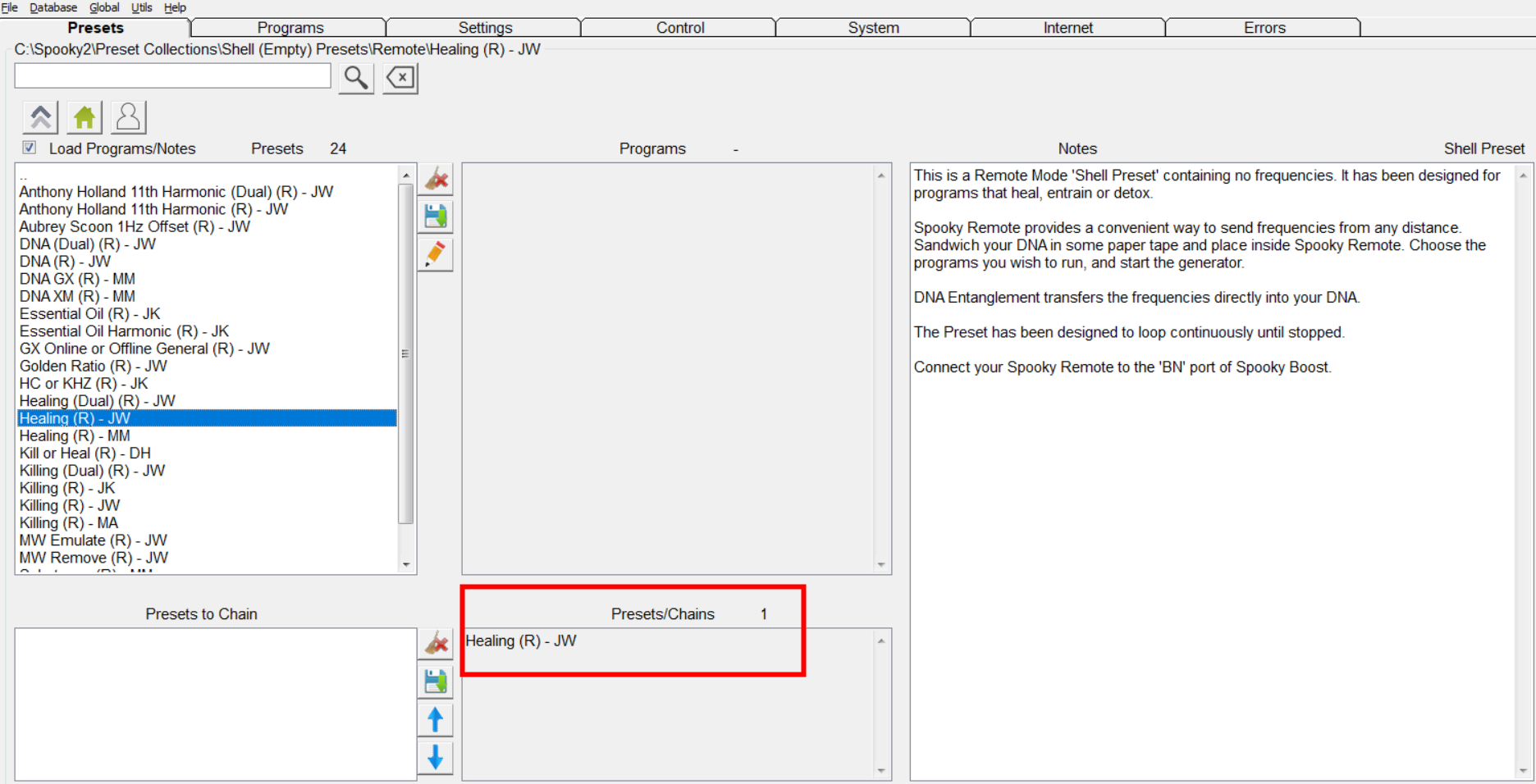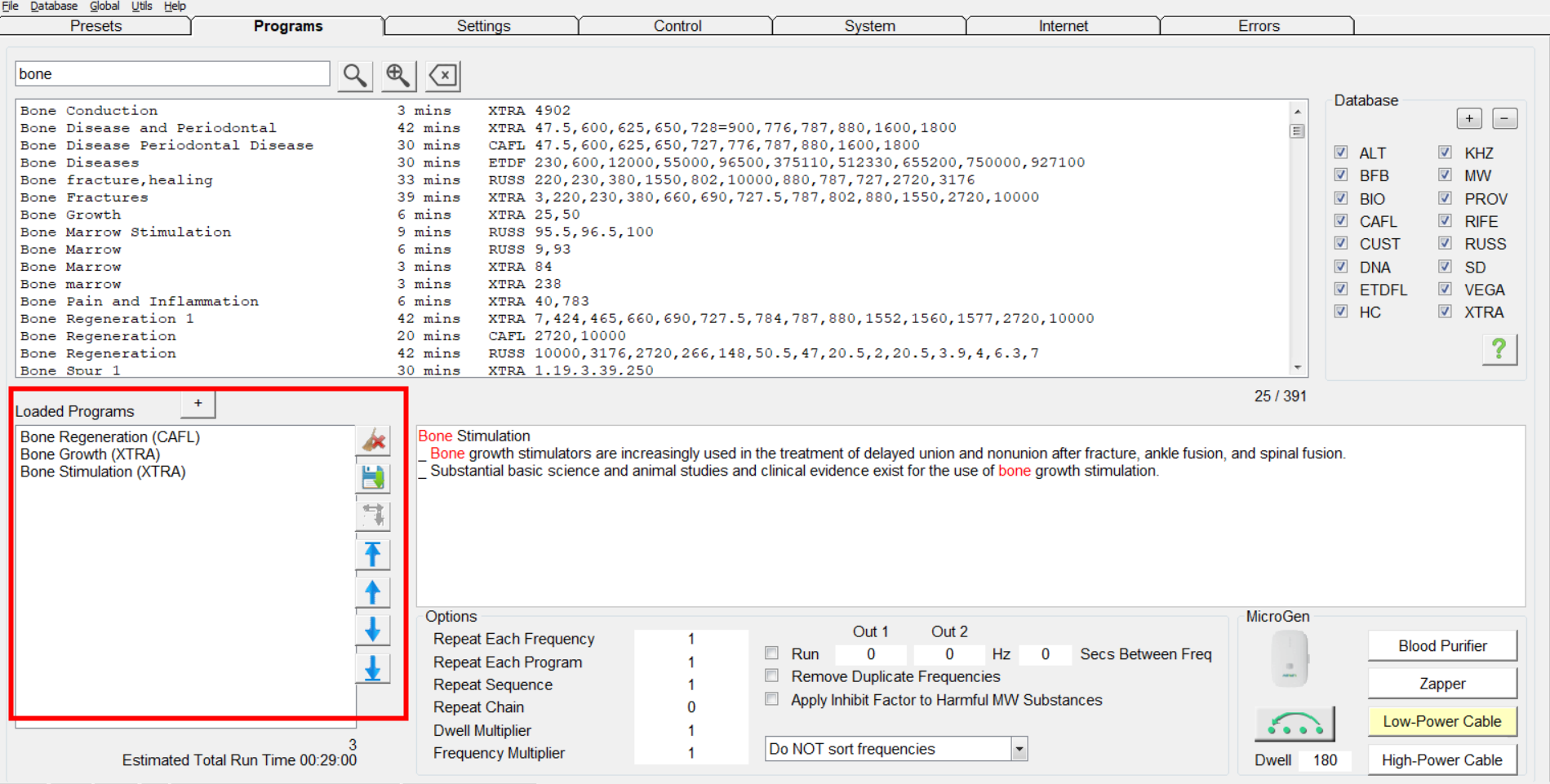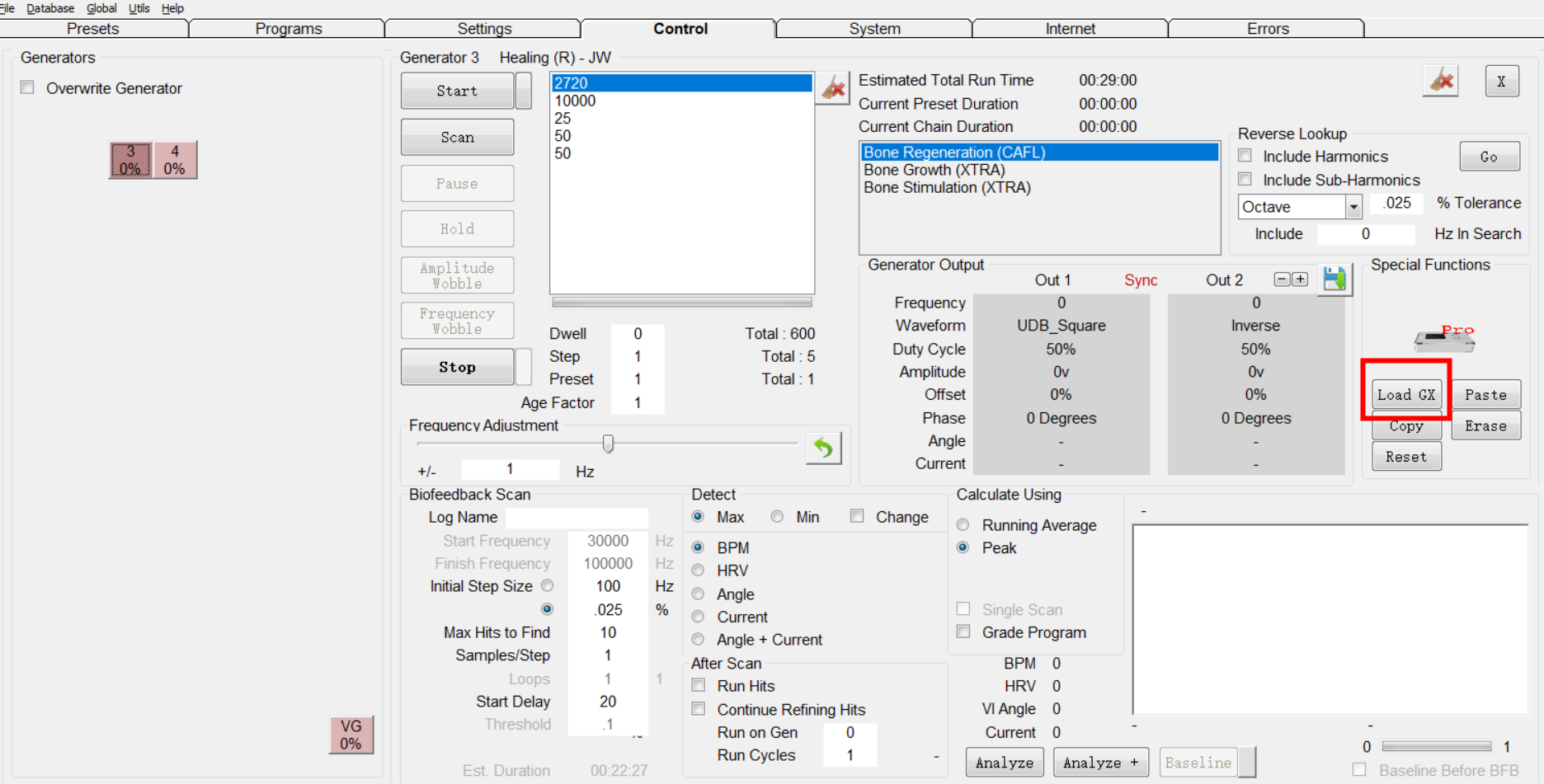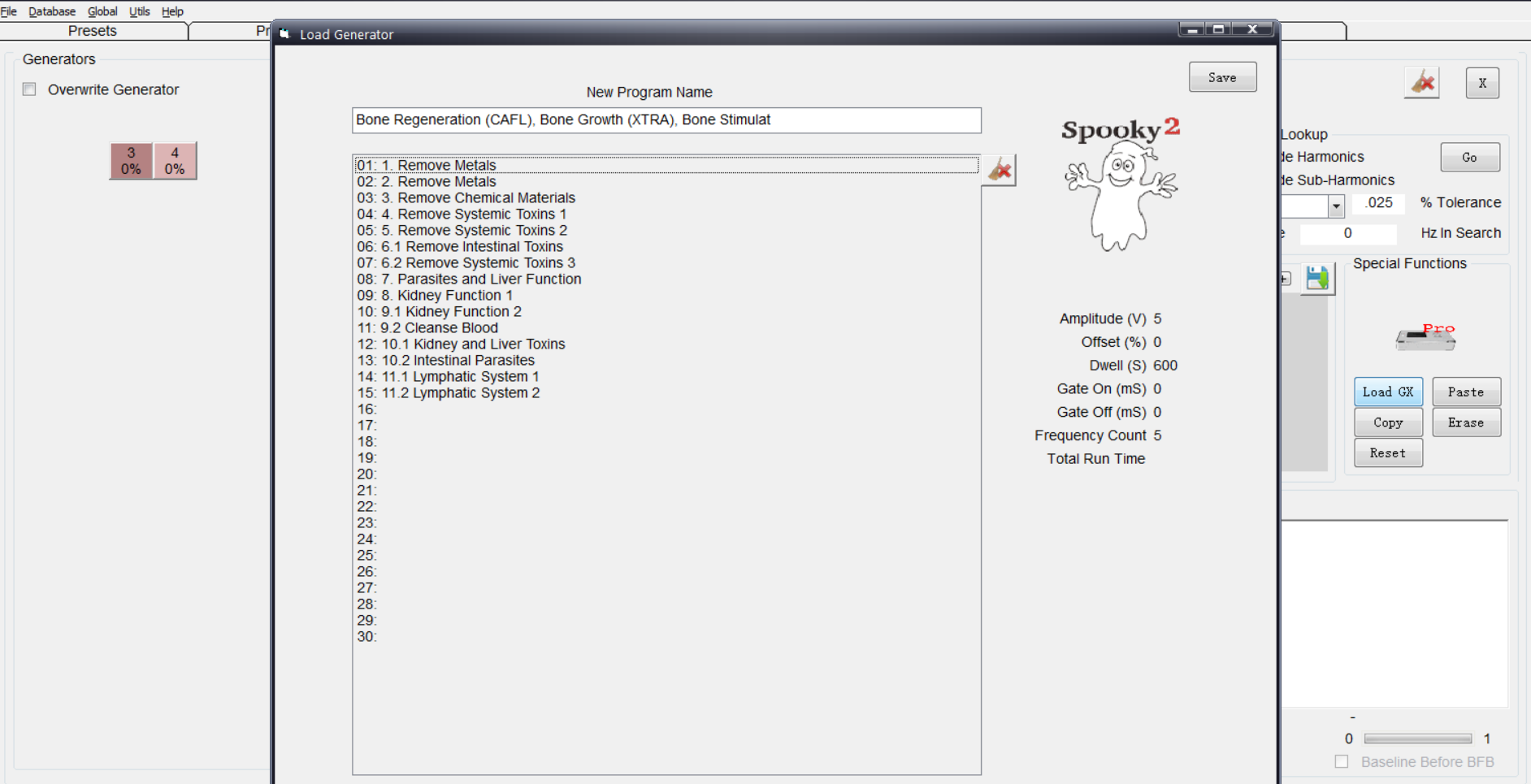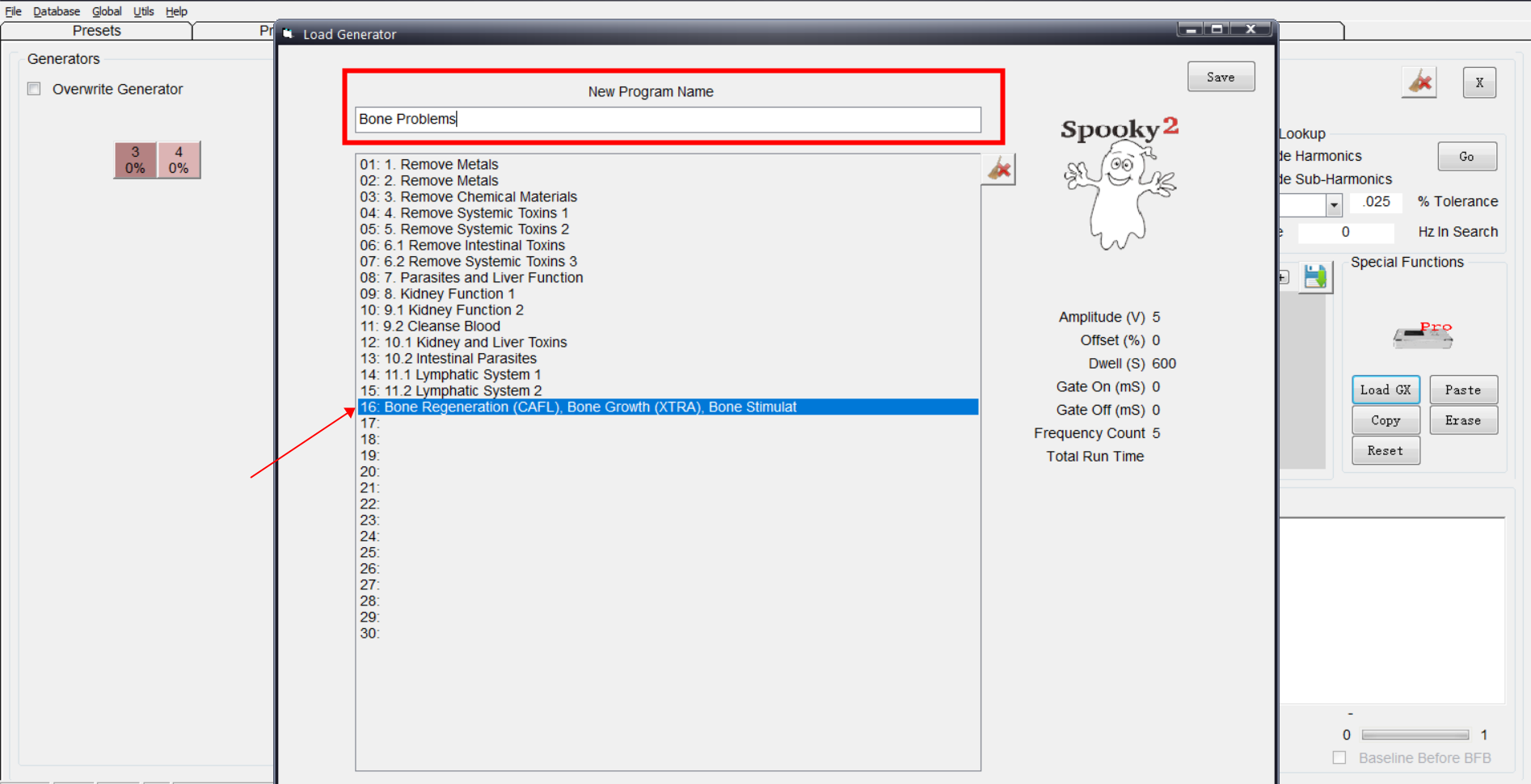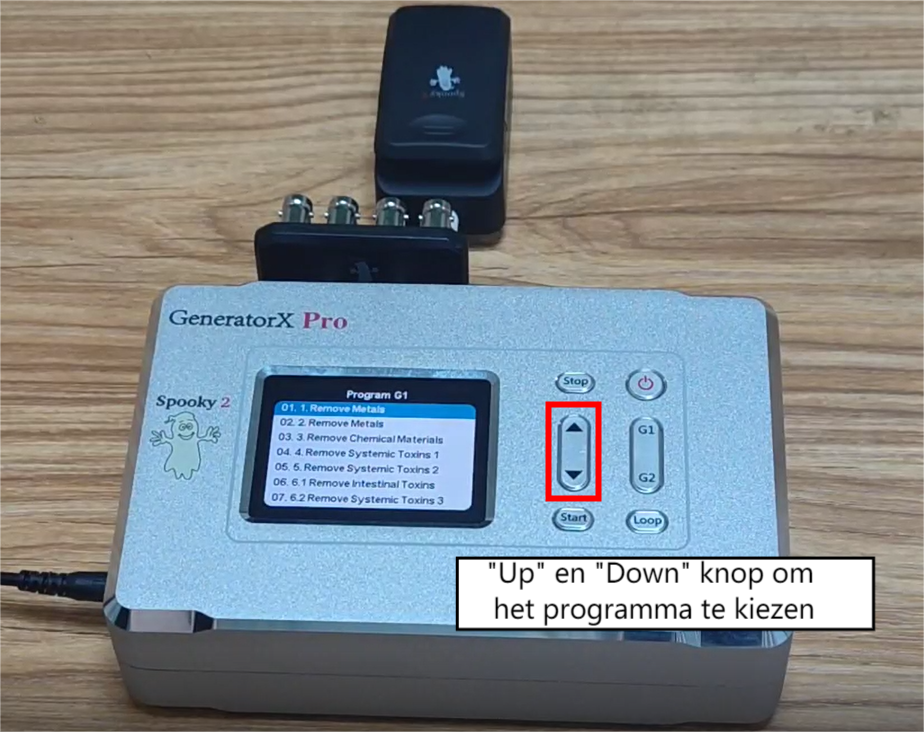GeneratorX Pro kan in de stand-alone modus worden gebruikt, hetgeen betekent dat je programma’s kunt uitvoeren zonder verbonden te zijn met een computer. Volg de onderstaande stappen om te leren hoe je GeneratorX Pro in de standalone modus kunt gebruiken.
Stap 1: Laad programma’s in GeneratorX Pro
Voltooi eerst de hardware verbinding en open dan Spooky2 GeneratorX Pro.
Open de Spooky2-software. Ga naar het tabblad Control en waar twee generatoren zullen zijn gedetecteerd.
Ga naar het tabblad Preset en kies – naar behoefte – een Shell (empty) preset. Ik kies bijvoorbeeld Healing (R) – JW voor een probleem met mijn bot.
Opmerking: om te kiezen welke shell-preset je wilt gebruiken, kun je deze blog raadplegen:
https://www.spooky2-mall.com/blog/how-to-distinguish-healing-and-killing-frequency/
Ga vervolgens naar het tabblad Programs, zoek op het trefwoord “bone”, en je zult veel gerelateerde programma’s vinden. Dubbelklik of klik op de knop “+” om de gewenste programma’s te laden. Je zult zien dat deze programma’s zijn toegevoegd aan “Loaded Programs” in de linkerbenedenhoek. Controleer voordat je naar de volgende stap gaat nogmaals of deze programma’s precies zijn wat je zoekt.
Ga naar het tabblad Control, selecteer “Generator overwrite”. Kies een van de twee generatoren op je GeneratorX Pro. Het maakt niet uit of je generator #3 of generator #4 selecteert. Ze delen allebei dezelfde programma’s. In dit voorbeeld kies ik generator #3.
Klik op “Load GX”, je ziet nu een nieuw venster verschijnen.
Geef onder “New program name” het nieuwe programma een naam zodat je je later kunt herinneren waar dit programma over gaat. Doe je dat niet, dan worden al je programma’s automatisch op de titels gerangschikt. Hier noem ik het programma “Botproblemen”. Dubbelklik op de locatie waar je het programma wilt opslaan. Je kunt desgewenst een bestaand programma overschrijven. Er zijn 30 locaties waar je je programma’s kunt opslaan. Al deze programma’s moeten echter binnen de limieten van 200 frequenties vallen. Ik plaats ze hier op locatie 16.
Druk nu op Save. Het “Load Generator”-venster wordt gesloten en de wijzigingen worden naar je GeneratorX Pro verzonden. Herhaal de bovenstaande handelingen, je kunt tot 30 programma’s downloaden in één GX Pro.
Stap 2: Programma’s in zelfstandige modus uitvoeren
Nadat het downloaden is voltooid, sluit je de Spooky2-software en koppel je de GeneratorX Pro los van je computer.
Sluit de Spooky2 Boost en Remote aan op één van de twee generators van je GeneratorX Pro en stop dan je DNA-monster in de Remote.
Druk op de knop “G1” of “G2”, en je zult alle programma’s zien die in je GeneratorX Pro zijn geladen.
Gebruik de pijltjesknop “Omhoog” of “Omlaag” om het programma te selecteren dat je wilt uitvoeren. Hier kies ik “Botprobleem”.
Je zult zien dat het programma klaar staat op G1.
Druk vervolgens op de knop “Loop”. “Running” betekent dat het programma nu draait.
Nu zal dit programma 24/7 draaien totdat je het handmatig stopt.
Klik hier om de volledige instructievideo te bekijken:
Er zijn enkele punten waar je op moet letten:
- Elk programma is beperkt tot 200 frequenties. Binnen één programma gebruikt elke frequentie dezelfde golfvorm, amplitude, offset en duur (dwell).
- Als je een sweep wil uitvoeren, colloïdaal zilver wil maken of een biofeedback scan wil maken, moet je de computer aangesloten houden.
- Het Out 2-signaal is het omgekeerde van Out 1. Je kunt Out 2 niet gebruiken voor modulatie met Spooky2 Central of Spooky2 Plasma. Er zijn echter speciale voorinstellingen beschikbaar waarmee deze machines met Out 1 kunnen werken.
- Wanneer je Plasma aansluit op een standalone GeneratorX, werkt het goed voor frequenties boven 100.000 Hz. Voor lagere frequenties worden ze gepromoveerd tot een harmonische van meer dan 100 kHz. Daarom is het beter om online GX voor plasma te gebruiken als je frequenties onder de 100 kHz hebt.
Als je vragen hebt over deze blog, kun je een bericht achterlaten in het opmerkingenveld hieronder!